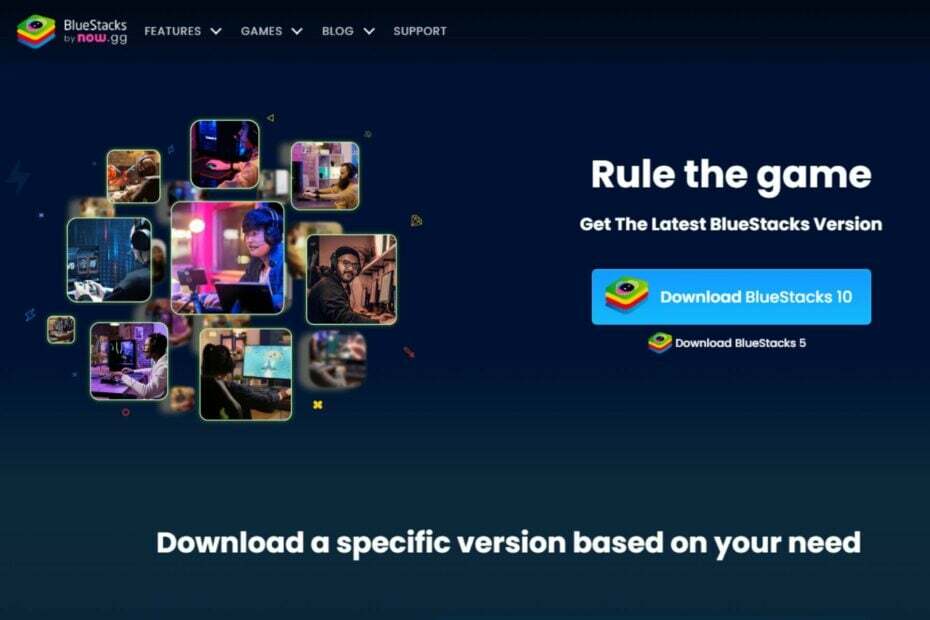Ovaj softver će održavati i pokretati upravljačke programe, čime će se zaštititi od uobičajenih računalnih pogrešaka i kvara hardvera. Provjerite sve svoje upravljačke programe u 3 jednostavna koraka:
- Preuzmite DriverFix (ovjerena datoteka za preuzimanje).
- Klik Započni skeniranje pronaći sve problematične upravljačke programe.
- Klik Ažuriranje upravljačkih programa kako biste dobili nove verzije i izbjegli kvarove u sustavu.
- DriverFix je preuzeo 0 čitatelji ovog mjeseca.
Izvorni HyperTerminal bio je popularan terminal oponašanje softver za Windows. Pomaže u povezivanju jednog računala s drugim udaljenim sustavom. Za upotrebu HyperTerminala korisniku je potreban modem, Ethernet veza ili null-modem kabel.
Microsoft HyperTerminal više nije dostupan za Windows 7/8/10. Međutim, i dalje ga možete instalirati koristeći zaobilazno rješenje. Ipak, postoji mnogo izvrsnih i modernih alternativa softveru koji možete koristiti.
Ako ste novi u HyperTerminalu, ovo je članak koji vam treba. U ovom ćemo vam članku pokazati kako instalirati HyperTerminal na a
PC sa sustavom Windows 7.Ovaj članak također pokriva popularnu HyperTerminal alternativu i postupak postavljanja.
Kako mogu instalirati HyperTerminal na Windows 7?
1. Premjestite HyperTerminal iz XP-a

- Na računalu XP idite na sljedeće mjesto:
- C: Programske datoteke Windows NT
- Kopirajte hypertrm.exe datoteka u bljesak voziti.
- Zatim idite na sljedeće mjesto:
- C: WindowsSystem32
- Kopirajte hypertrm.dll datoteku na svoj bljesak voziti.
- Premjestite obje datoteke u bilo koji direktorij na računalu i trebali biste moći pokrenuti HyperTerminal.
2. Instalirajte HyperTerminal Private Edition
2.1 Preuzmite i instalirajte HyperTerminal

- Preuzmite Privatno izdanje HyperTerminal instalater sa službene web stranice.
- Dvaput kliknite na instalacijski program da biste pokrenuli instalaciju.
- Ako koristite Windows 7 ili Vista, kliknite Da kada Kontrola korisničkog računa traži da poduzmete akciju.
- Klik Sljedeći nastaviti.
- Možda ćete se morati složiti s uvjetima ugovora o licenci.
- Kliknite Dalje za nastavak.
- Dalje, ako želite promijeniti zadanu instalacijsku mapu, možete odrediti mjesto.
- Klik Sljedeći za nastavak instalacije.
- Nakon uspješne instalacije kliknite na Završi.
2.2 Registrirajte kopiju HyperTerminal Private Edition

- Pokrenite HyperTerminal klijent.
- Klik Da kada se pojavi dijaloški okvir probnog okvira.
- Ako još niste kupili licencu, to možete učiniti sada.
- Serijski broj dobit ćete u e-poruci. U okvir za registraciju unesite licencu i kliknite U REDU.
Ako dobijete Pogreška upisa u datoteku nije moguća tijekom registracije obavezno pokrenite program s administratorskim pravima. Da biste to učinili, desnom tipkom miša kliknite program HyperTerminal i odaberite Pokreni kao administrator.
Klijent HyperTerminal dolazi s besplatnom probnom verzijom koju možete koristiti. Međutim, za dulju upotrebu morate kupiti licencu.
Ništa se ne događa kada kliknete na Pokreni kao administrator? Ne brinite, za vas imamo pravo rješenje.
2.3 Postavite modemsku vezu

- Nakon registracije odaberite svoju zemlju i unesite pozivni broj.
- Unesite jedinstveni naziv veze i kliknite U REDU.
- Zatim unesite pozivni broj i telefon sustava s kojim se povezujete, kliknite U REDU.
- Ako želite ručno konfigurirati postavku, kliknite na Izmijeniti a zatim kliknite na Konfiguriratiza konfiguraciju veze ili postavke za postavku emulatora.
- Pritisnite Birajte gumb za povezivanje.
- Da biste spremili profil veze, kliknite na Datoteka i odaberite Uštedjeti.
2.4 Rješavanje problema s modemskom vezom
Nakon postavljanja veze, možete naići na neke probleme. Evo najčešćih problema s vezom i kako ih riješiti:
-
Nema odgovora
- Provjerite svojstva biranja i provjerite je li telefonski broj točan. Ako nije, pokušajte smanjiti brzinu porta i birajte druge postavke.
-
Nema tona biranja
- Provjerite je li modem priključen i prima li napajanje.
-
Traženje adrese hosta umjesto telefonskog broja
- Do ove pogreške dolazi ako računalo ne prepozna modem ili modemsku vezu. Pokušajte ponovo pokrenuti računalo i provjeriti rješava li to problem.
-
Podaci koji se pojavljuju u pogrešnom odjeljku
- Obavezno koristite ispravan emulator terminala za sustav koji povezujete.
- Postavku možete provjeriti odlaskom na Datoteka> Svojstva> Postavke.
Instaliranje HyperTerminala u sustavu Windows 7 jednostavan je postupak. Slijedeći korake u ovom članku možete naučiti kako instalirati softver, kao i postaviti ga prvi put.
Ako znate još jedan jednostavan način instaliranja HyperTerminala na Windows 7, ostavite nam poruku u donjem odjeljku za komentare.